De nos jours, les jeux mobiles s’améliorent de jour en jour grâce aux jeux de haute qualité disponibles sur les téléphones. Maintenant, ces temps sont révolus où les gens jouaient à des jeux sur un PC, tous ces éléments étant désormais facilement disponibles sur des Smartphones dotés de nombreuses fonctionnalités supplémentaires.
Certains des jeux récents sur la plate-forme mobile étaient Fortnite pour Android et PUBG. Lorsque nous parlons de PUBG, alors c’est l’un des meilleurs jeux à jouer, mais de nombreux utilisateurs ont signalé avoir rencontré un problème de retard lorsqu’ils jouaient sur mobile.
Maintenant, cette question est vraiment irritante et frustrante car vous ne pouvez pas jouer le jeu en douceur. Il peut y avoir plusieurs raisons à cela, car ces types de jeux ont des graphismes de meilleure qualité, de nombreuses animations et bien plus encore. Toutes ces choses peuvent évidemment être à la traîne sur votre téléphone lors de la lecture de PUBG.
Nous discuterons donc aujourd’hui dans ce blog de ce qu’il convient de suivre pour résoudre le problème de retard sur PUBG mobile.
Permet de voir ce qu’un utilisateur a rapporté sur le problème de retard sur Android lors de la lecture de PUBG mobile.
Scénario pratique
Salut les gars, j’utilise une note 9 sur un chipset Exynos et pubg fonctionne horriblement sur mon téléphone. Ce n’est que lorsque je joue sur des graphismes lisses que le jeu fonctionnera bien, mais que tous les paramètres graphiques seront élevés et que le jeu commencera à ralentir, à bégayer et à perdre des cadres. Avez-vous une idée de la raison pour laquelle cela se produit sur un appareil phare ou pour toute personne confrontée à une situation similaire? Se sentir assez désespéré maintenant…
En dehors de cela, plusieurs autres utilisateurs ont signalé des problèmes de retard ou de bégaiement sur le jeu PUBG Mobile.
Parcourons donc ce blog complètement pour savoir ce qui peut être fait pour résoudre le problème.
Mais avant cela, passons en revue certaines choses importantes sur le jeu PUBG, puis suivons les corrections pour le décalage mobile PUBG sur Android.
A propos PUBG jeu mobile
PUBG (Players Unknown Battleground) est l’un des jeux célèbres développés par Tencent. C’est l’un des jeux populaires les plus populaires dans tous les mobiles, même s’il peut également être joué sur PC. Ce jeu a montré de meilleures performances dans les appareils iOS par rapport au téléphone Android.

Dans ce jeu, les joueurs sont largués à l’aide d’un parachute et après l’atterrissage, leur survie pour la vie commence. Ensuite, les joueurs doivent rechercher des armes pour tuer leurs ennemis uniquement pour rester en vie. De nombreuses options peuvent les aider à rester en sécurité et à tuer leurs ennemis. Et à la fin du jeu, l’équipe qui tue les ennemis, ils sont accueillis comme “GAGNANT GAGNANT POULET DINER”
Le jeu est très intéressant à jouer, mais le problème du retard a beaucoup perturbé les joueurs. En fait, la version Smartphone du jeu PUBG consiste en plusieurs bugs qui tendent à ralentir le fonctionnement de l’appareil.
Mais ici, j’ai essayé de vous donner quelques-uns des meilleurs moyens de résoudre le problème de retard de PUBG sur Android.
Espérons que le fait de suivre les méthodes ci-dessous vous permettra de réduire le retard de PUBG sur Android et vous aidera à jouer en douceur.
Alors passons à travers eux.
Corrections 1: Quelles sont les conditions requises pour jouer à PUBG sur Android sans décalage?
Avant de jouer à PUBG sur mobile, vous devez connaître les exigences de base. Parce que si vous n’avez pas les exigences PUBG Mobile sur votre téléphone, vous ne pourrez évidemment pas jouer au jeu en douceur..
RAM: 2 Go
Stockage: 2.5 Go
OS- Android 5.1 ou supérieur
GPU – Adreno 505 / Mali T830 ou supérieur
Processor- Snapdragon 430 / Kirin -655 ou supérieur
Corrections 2: Quelles sont les optimisations de base pour jouer à PUBG sur Android?
Peu de choses de base que vous devez faire pour éviter tout problème de retard sur les jeux mobiles PUBG incluent:
- Redémarrez votre appareil une fois avant de jouer et il sera préférable d’effacer le cache
- Essayez de ne pas jouer à des jeux dans des données mobiles et connectez votre appareil à une connexion Wi-Fi stable
- Accédez aux paramètres de la batterie> ouvrez l’économiseur de batterie et choisissez PUBG> cliquez sur Aucune restriction pour permettre une expérience fluide.
- Lorsque vous jouez au Wi-Fi, il est préférable d’activer le mode Avion pour arrêter les appels non sollicités ou les fenêtres contextuelles.
- Évitez de jouer à des jeux lorsque votre téléphone est en mode de chargement.
Corrections 3: Désinstallez PUBG, puis réinstallez-le.
Lorsque vous rencontrez un problème de retard sur Android tout en jouant, vous pouvez le corriger. Désinstallez simplement le jeu, réinstallez-le et réinstallez-le. Cela peut résoudre plusieurs problèmes, notamment un problème de retard.
En fait, si l’installation du jeu est mauvaise, cela ne fonctionnera jamais sans heurts. Donc, une fois que vous devriez essayer cette procédure pour vous débarrasser de la question du lag mobile PUBG sur Android.
Corrections 4: Vider le cache et les données du jeu mobile PUBG
Un autre moyen utile de résoudre le problème de décalage de PUBG consiste à vider le cache et les données de l’application en question. Pour ce faire, suivez les étapes ci-dessous:
- Tout d’abord, allez dans Paramètres sur votre téléphone
- Ensuite, allez dans Apps ou App Manager ou Applications.
- Ensuite, cliquez sur ‘Toutes les applications’ et recherchez PUBG Mobile, puis cliquez dessus.
- Cliquez maintenant sur Vider le cache. Si l’option de stockage est disponible, cliquez dessus et effacez le cache et les données de l’application.
Corrections 5: Comment résoudre le problème de réseau et de ping dans PUBG
Certains utilisateurs ont signalé que le problème de retard était lié à un nombre élevé de ping ou de pertes de paquets. En cela, lorsqu’une action est effectuée dans le jeu, il est envoyé au serveur. Ce ping est le temps nécessaire pour atteindre le serveur et cela se produit réellement.
Si vous avez un ping plus élevé, plus il faudra de temps pour tirer une arme. Et presque chaque jeu utilise le ping et il devrait être peu compétitif.
Donc, pour résoudre ce problème, vous devez vous assurer que vous êtes connecté au bon serveur tout en jouant sur PUBG mobile. Vous avez la possibilité de sélectionner le serveur en haut à gauche de l’écran d’accueil. Supposons simplement que si vous êtes basé aux États-Unis, vous devez sélectionner Amérique du Nord..
Corrections 6: Activer les options du développeur pour apporter des modifications au problème de faible retard
L’activation de l’option développeur n’est pas une tâche difficile. Allez simplement dans Paramètres> À propos du téléphone, puis cliquez 5 fois sur «Numéro de construction».
Une fois l’option de développeur activée, ouvrez-la et apportez les modifications mentionnées ci-dessous.:
- Échelle d’animation de la fenêtre jusqu’à 0,5x
- Échelle de durée de l’animateur jusqu’à 0,5 x
- Échelle d’animation de transition à 0,5x

Après avoir modifié ces paramètres, procédez comme suit:
- Activer le rendu Force GPU, Force 4x MSAA et Désactiver les superpositions matérielles

Activer l’optimisation MIUI pour les utilisateurs de Redmi qui jouent à PUBG mobile
Corrections 7: Réduction du problème de décalage sur PUBG Android à l’aide de GFX Tool
Peut-être que vous n’êtes pas au courant de GFX Tool mais il est spécialement conçu pour le jeu PUBG. Il est utilisé pour déverrouiller les graphiques Full HD avec 60 FPS et d’autres paramètres graphiques. Cet outil est disponible pour Android et est à l’aise dans les versions de jeux chinois et internationaux.

Maintenant, suivez les étapes:
Étape 1: Commencez par télécharger et installer GFX Tool sur votre téléphone Android.
Étape 2: n’oubliez pas de fermer PUBG s’il est en cours d’exécution avant d’installer l’outil
Étape 3: commencez maintenant à personnaliser les paramètres graphiques de PUBG Mobile
- Version: Choisissez la dernière version du jeu PUBG Mobile
- Graphiques: les graphiques que vous sélectionnez doivent correspondre à la compatibilité de vos appareils.
- FPS: La cadence par seconde devrait atteindre 60 FPS.
- Déverrouillage HD: 3 options sont disponibles: classique, coloré et réaliste. Faire cela rendra le jeu “plus lourd” après avoir été activé.

Étape 4: Lorsque tout est configuré, appuyez simplement sur Accepter. Après cela, une annonce vidéo est diffusée et vos paramètres sont appliqués.

Vous pouvez rencontrer une erreur lors de la lecture de PUBG. Dans ce cas, vous devez appuyer sur le bouton Réparer dans le jeu, puis fermer le jeu et redémarrer l’outil GFX.

NOTE– Si vous voulez utiliser l’outil GFX, il devrait être installé avant de jouer au jeu PUBG Mobile.
Corrections 8: Configurer les options graphiques pour réduire le problème de décalage sur PUBG mobile
C’est encore un autre moyen de résoudre le retard sur PUBG mobile. Suivez les étapes et apportez quelques modifications à l’option graphique.
- Tout d’abord, ouvrez le jeu et appuyez sur Paramètres> graphiques
- Ici, vous devez modifier les options graphiques en «Lisser», définir le style «Classique» et la cadence en «Bas», puis désactiver la désactivation automatique des graphiques
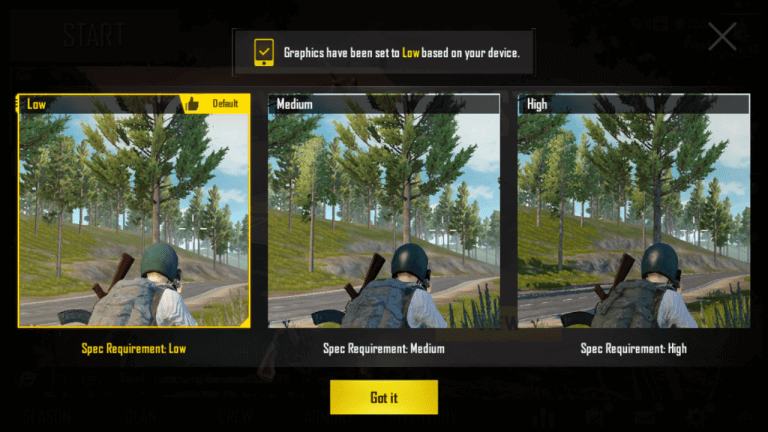

- En fait, vous pouvez sélectionner une carte dont le ping est faible pendant la partie. De même, n’activez pas la conversation vocale sauf en cas de nécessité, ce qui peut réellement réduire le problème de décalage.
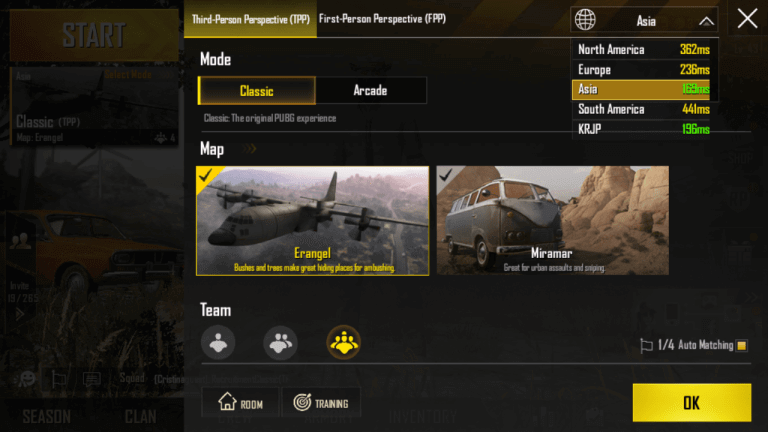
Correctif 9 : Vider le cache du téléphone Android
Effacer le cache et les données de l’application mobile PUBG ne suffit pas. Vous devez également vider le cache de votre téléphone pour corriger le décalage dans le mobile PUBG.
Cette solution devrait fonctionner sur votre appareil si le cache encombré de votre téléphone entraîne un retard de PUBG sur Android. Pour vider le cache de votre téléphone Android, vous devez suivre ces étapes :
- Tout d’abord, vous devez entrer dans le mode de récupération. Pour cela, éteignez votre téléphone> maintenez enfoncés les boutons d’alimentation et d’augmentation du volume pendant un certain temps jusqu’à ce que les options s’affichent à l’écran.
- Maintenant, utilisez les boutons de volume pour naviguer dans les options données et le bouton d’alimentation pour sélectionner l’option. Ici, sélectionnez le mode de récupération.
- Après être entré dans le mode de récupération, sélectionnez l’option Effacer la partition de cache.
- Maintenant, votre téléphone va être redémarré et redémarrer normalement.
Correctif 10 : Arrêtez les applications en arrière-plan
Il existe de nombreux téléphones Android dotés des fonctionnalités de désactivation des applications exécutées en arrière-plan et de désactivation du démarrage automatique des applications.
- Ouvrez les paramètres sur votre téléphone.
- Allez dans Autorisations.
- Tapez sur l’option Démarrage automatique.
- Maintenant, vous pouvez désactiver toutes les applications qui, selon vous, ne sont pas nécessaires pour s’exécuter en arrière-plan de votre téléphone.
Correctif 11 : Désactiver l’optimisation de la batterie pour Mobile PUBG
Nous activons souvent l’économiseur de batterie sur notre mobile pour une longue durée de vie de la batterie. Cependant, cela peut parfois créer des problèmes lors de l’utilisation de certaines applications, et PUBG en fait partie.
Certaines applications nécessitent des performances élevées, ce qui n’est pas possible en mode économiseur de batterie. Donc, si votre PUBG Mobile est à la traîne sur le téléphone Android, assurez-vous de ne pas avoir activé l’optimisation de la batterie sur l’appareil.
S’il est activé, désactivez-le en suivant ces instructions :
- Ouvrez Paramètres > accédez aux Paramètres de la batterie.
- Appuyez sur l’option Économiseur de batterie/Optimisation de la batterie.
- Recherchez le PUBG MOBILE et éteignez-le.
- Maintenant, essayez à nouveau de jouer au jeu et voyez si le problème a été résolu ou non.
Correctif 12 : Supprimez les applications inutiles pour libérer de l’espace de stockage
Pour jouer au jeu sans problèmes de retard ou de bégaiement, vous devez disposer de suffisamment d’espace de stockage sur l’appareil, en particulier lorsque vous jouez à un jeu lourd comme PUBG. PUBG Mobile continue de générer et de supprimer les fichiers en arrière-plan de l’appareil tout en jouant.
Ainsi, si vous disposez d’un espace de stockage limité sur votre téléphone Android, vous pouvez être confronté au problème de retard de PUBG Mobile. Par conséquent, assurez-vous toujours d’avoir suffisamment d’espace sur votre pierre pour éviter ces problèmes.
Correctif 13 : Activer le mode Overclock
De nombreux téléphones Android sont dotés de la fonction de mode Overclock, surtout si vous avez un téléphone de jeu. Cela a aidé de nombreux utilisateurs à résoudre le problème du décalage de PUBG sur le téléphone Android. Donc, si votre téléphone dispose de cette fonctionnalité, activez le mode Overclock.
Si vous êtes un utilisateur de téléphone Redmi, vous ne trouverez pas cette fonctionnalité. Cependant, il existe une fonctionnalité similaire appelée optimisation MIUI. Alors, activez cette fonctionnalité pour réduire le problème de décalage sur PUBG.
Correctif 14 : Désactiver les services inutiles
Les joueurs ont toujours suggéré d’exécuter des jeux avec un minimum de services activés sur l’appareil. Il existe de nombreux services indésirables sur les téléphones Android qui ne sont pas nécessaires, tels que la localisation GPS, Bluetooth, les vibrations, la rotation automatique, l’impression, etc.
Donc, si l’un de ces services est activé sur votre appareil, désactivez-le pour résoudre les retards de PUBG Mobile sur Android.
Correctif 15 : Installez PUBG MOBILE sur le stockage interne du téléphone
Il est toujours recommandé d’installer l’application PUBG MOBILE sur la mémoire de stockage interne de votre téléphone, et non sur la mémoire de stockage externe.
C’est parce que les jeux sur les performances de stockage interne sont meilleurs que sur la carte SD/mémoire car cela fonctionne plus lentement. Par conséquent, pour une meilleure vitesse de jeu, installez le jeu sur le stockage interne.
Correctif 16 : utilisez l’outil BAGT pour corriger le retard/le bégaiement de PUBG Mobile sur un téléphone Android
Tout comme GFX, BAGT Tool est également un outil d’optimisation graphique qui fonctionne très bien lorsque PUBG est en retard sur les appareils Android. Maintenant, suivez ces instructions pour découvrir l’utilisation complète de cette application :
- Lancez Google Play Store > recherchez l’outil BAGT
- Installez l’outil BAGT sur votre smartphone.
- Ouvrez l’application BAGT Tool.
- Maintenant, choisissez la version de jeu du PUBG installé sur votre téléphone.
- Ensuite, définissez les paramètres suivants selon vos besoins :
- Qualité graphique : Lisse
- Résolution : Moyenne/Élevée
- Qualité de l’ombre : aucune
- Style de couleur : classique/coloré
- Distance de rendu des ombres : faible
- Ombres mobiles : désactivées
- Fréquence d’images : 60 ips
- Effets de lumière : aucun
- Distance de rendu détaillé : faible
- Amélioration du son : faible/élevé
- Qualité de rendu : faible
- Anticrénelage : aucun
- Qualité de la texture : élevée
- Optimisation GPU : activée
- Enregistrez tous les paramètres.
Maintenant, essayez d’exécuter PUBG Mobile et voyez si le problème a été résolu ou non.
Bonus – Comment résoudre le problème de décalage de l’émulateur PUBG
Il y a beaucoup d’utilisateurs qui jouent à ce jeu sur leur PC et ce n’est possible qu’avec certains émulateurs. Les émulateurs sont les logiciels qui permettent à un ordinateur de fonctionner de manière similaire aux autres systèmes informatiques.
Mais ici aussi, le même problème peut être trouvé et, en fait, de nombreux utilisateurs ont signalé le problème de retard sur PUBG Mobile tout en jouant sur PC.
Maintenant, c’est vraiment une situation difficile à gérer.
J’ai parcouru plusieurs forums et discussions et constaté que plusieurs d’entre eux ont suggéré d’utiliser différents émulateurs pour résoudre le problème.
Bien que vous ne puissiez pas nier le fait que PUBG Mobile contient beaucoup de bogues, le problème vient du côté de l’application. Donc, pour résoudre le problème, vous pouvez utiliser Tencent Gaming Buddy, un émulateur PUBG Mobile qui peut vous donner de meilleures performances tout en jouant au jeu.
Même s’il existe également d’autres émulateurs qui peuvent aider à réduire le problème de décalage de PUBG Mobile sur PC, comme MEmu, BlueStacks, Nox Player, etc.
Si vous essayez également ces émulateurs et que vous rencontrez le même problème de retard pendant que vous jouez au jeu, vous pouvez visiter ce blog pour corriger les retards de PUBG sur Tencent Emulator.
Conclusion
Alors maintenant, j’espère que toutes les corrections discutées dans ce blog pour le problème de décalage de PUBG sur Android sont faciles à suivre et que vous vous débarrasserez sûrement du problème de décalage de PUBG Mobile sur Android.
Suivre les correctifs ci-dessus vous aidera désormais à jouer au jeu en douceur sans aucun problème.
De plus, vous pouvez visiter notre page Facebook et Twitter et si vous avez des questions, vous pouvez ici.
James Leak is a technology expert and lives in New York. Previously, he was working on Symbian OS and was trying to solve many issues related to it. From childhood, he was very much interested in technology field and loves to write blogs related to Android and other OS. So he maintained that and currently, James is working for fr.androiddata-recovery.com where he contribute several articles about errors/issues or data loss situation related to Android. He keeps daily updates on news or rumors or what is happening in this new technology world. Apart from blogging, he loves to travel, play games and reading books.